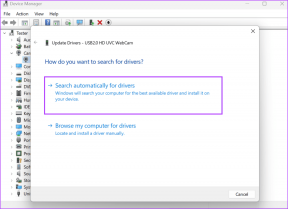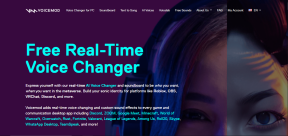كيفية تغيير شاشة قفل iPhone تلقائيًا
منوعات / / July 25, 2022
تلقت شاشة قفل Apple iPhone إصلاحًا كبيرًا مع نظام التشغيل iOS 16. بصرف النظر عن تخصيص الساعة وحزم ورق الحائط والأدوات على شاشة القفل ، فإن iOS 16 لديه خدعة أخرى أنيقة في جعبته للسماح للمستخدمين بتغيير شاشة القفل تلقائيًا. يمكنك ضبط iOS لتغيير شاشة القفل بناءً على الوقت والمكان. اقرأ لتتعلم كيف

قدمت شركة آبل التركيز (DND محسن) مع iOS 15 على iPhone. قامت الشركة بدمج نفس الشيء مع شاشة القفل والشاشة الرئيسية في iOS 16. على سبيل المثال ، يمكنك ربط ملف تعريف التركيز بشاشة قفل وشاشة رئيسية معينة واستخدام التركيز الآلي لتغيير شاشة القفل وتخطيط الشاشة الرئيسية.
لماذا تحتاج إلى تغيير شاشة قفل iPhone تلقائيًا
لا تدعم Apple الملفات الشخصية المختلفة (للعمل ، والأعمال ، والشخصية ، وما إلى ذلك) على iPhone. من خلال ربط التركيز بقفل الشاشة والشاشة الرئيسية ، يمكنك تخصيص تطبيقاتك وتفضيلات عنصر واجهة المستخدم بناءً على الوقت والموقع. على سبيل المثال ، يمكنك تعيين "التركيز على العمل" من الساعة 9 صباحًا حتى الساعة 5 مساءً. واحتفظ بأدوات العمل وخلفية شاشة قفل بسيطة. بعد الساعة 5 مساءً ، يمكنك استخدام التركيز الشخصي والتغيير إلى شاشة القفل التي تحمل الصور الشخصية وأدوات الوسائط الاجتماعية.
قم بتحديث iPhone إلى برنامج iOS 16
iOS 16 متاح في نسخة تجريبية عامة. يمكنك الاشتراك في برنامج Apple Public Beta وتجربة ميزات جديدة قبل أن تتيحه Apple للمستهلكين هذا الخريف. بمجرد إصدار iOS 16 ، يمكنك تثبيته باتباع الخطوات أدناه.
الخطوة 1: قم بتشغيل الإعدادات على iPhone.

الخطوة 2: قم بالتمرير إلى القائمة العامة.

الخطوه 3: افتح "تحديث البرنامج" لتنزيل iOS 16 وتثبيته.

قم بإنشاء شاشات قفل متعددة على iPhone
للتبديل بين مجموعة إصلاح من خيارات شاشة التأمين ، ستحتاج إلى إنشاء العديد منها. إليك كيفية إنشاء شاشات قفل متعددة على iPhone لتغييرها تلقائيًا.
الخطوة 1: اضغط على الزر الجانبي وافتح القفل باستخدام مصادقة Face ID.
الخطوة 2: لا تقفز إلى الشاشة الرئيسية. اضغط لفترة طويلة على شاشة القفل ، حدد + أيقونة في الزاوية اليمنى السفلية ، أو اسحب لليسار لإنشاء شاشة قفل جديدة.

الخطوه 3: تخصيص شاشة القفل الجديدة بخلفية الشاشة وأدوات التطبيقات ونمط الساعة.

يمكنك قراءة هاتف iPhone المخصص لدينا دليل تخصيص شاشة القفل لمعرفة كل النصائح والحيل. يجب عليك إنشاء عدة شاشات قفل بناءً على تفضيلاتك.
قم بإنشاء تركيز متعدد وربط قفل الشاشة على iPhone
يحتوي iPhone على ملفات تعريف تركيز مختلفة: عدم الإزعاج ، والقيادة ، والشخصية ، والنوم ، والعمل. يمكنك أيضًا إنشاء تركيز محدد جديد وفقًا لاحتياجاتك. تحقق من دليلنا المخصص لـ إنشاء تركيز مخصص على iPhone.
ستحتاج إلى إنشاء أتمتة للتركيز الذي تنوي استخدامه مع شاشة القفل. سنوضح لك كيفية إنشاء أتمتة للتركيز الشخصي والعمل وربطها بشاشة القفل التي تم إنشاؤها على جهاز iPhone الخاص بك.
الخطوة 1: افتح الإعدادات على iPhone.
الخطوة 2: حدد "التركيز".

الخطوه 3: اختر العمل.

الخطوة الرابعة: اضغط على "اختيار" أسفل شاشة القفل.

الخطوة الخامسة: اضغط على زر الاختيار الموجود أسفل شاشة القفل المفضلة لديك واضغط على زر تم.

الخطوة السادسة: حدد "إضافة أتمتة.

الخطوة السابعة: حدد "الوقت".
الخطوة 8: حدد ساعات العمل المثالية واختر أيام الأسبوع.


بمجرد بدء ساعات العمل الخاصة بك ، سيقوم iOS بتمكين Work Focus وتغيير شاشة القفل المرتبطة.
دعونا نشارك مثالاً آخر مع التركيز الشخصي.
الخطوة 1: انتقل إلى قائمة التركيز في إعدادات iPhone (راجع الخطوات أعلاه).
الخطوة 2: حدد التركيز الشخصي.

الخطوه 3: اختر شاشة القفل الخاصة بك (كما هو موضح في Work Focus أعلاه). حدد "إضافة أتمتة" من نفس القائمة.


الخطوة الرابعة: حدد "الموقع" ، واضبط عنوان منزلك من القائمة التالية ، واضغط على زر تم.

هذا هو. سيقوم iOS تلقائيًا بتمكين التركيز الشخصي عند وصولك إلى المنزل وتغيير شاشة القفل المرتبطة.
يمكنك إنشاء شاشة رئيسية مخصصة من نفس قائمة التركيز. يجب عليك الاحتفاظ بتطبيقات وعناصر واجهة المستخدم الخاصة بالعمل أثناء "التركيز على العمل" واستبدالها بتطبيقات الوسائط الاجتماعية وعناصر واجهة المستخدم المماثلة في "التركيز الشخصي". يمكنك تعيين التركيز على محدد من شاشة القفل أيضًا. إليك الطريقة.
الخطوة 1: افتح قائمة تخصيص شاشة القفل (راجع الخطوات أعلاه).
الخطوة 2: اضغط على التركيز كما هو موضح في الصورة أدناه. ربط التركيز المفضل لديك من القائمة السفلية.

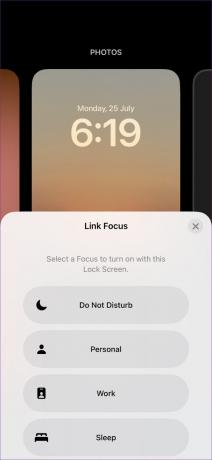
تفعيل قفل الشاشة
يمكنك إنشاء عدة شاشات قفل وربط التركيز بقفل شاشة معين. لا تنس إنشاء أتمتة في التركيز لتغيير شاشة القفل وتخطيط الشاشة الرئيسية تلقائيًا على iPhone. كيف تخطط لاستخدام خدعة أتمتة شاشة القفل على جهاز iPhone الخاص بك؟ شارك روتينك في التعليقات أدناه.
تم التحديث الأخير في 25 يوليو 2022
قد تحتوي المقالة أعلاه على روابط تابعة تساعد في دعم Guiding Tech. ومع ذلك ، فإنه لا يؤثر على نزاهة التحرير لدينا. يظل المحتوى غير متحيز وأصيل.
هل كنت تعلم
يعد iPhone 5s أحد أشهر هواتف Apple ، حيث تم بيع أكثر من 70 مليون وحدة منذ عام 2013.

كتب بواسطة
عمل بارث سابقًا في EOTO.tech لتغطية أخبار التكنولوجيا. يعمل حاليًا بشكل مستقل في شركة Guiding Tech يكتب عن مقارنة التطبيقات والبرامج التعليمية ونصائح البرامج والحيل ويتعمق في أنظمة iOS و Android و macOS و Windows.